なんでもない日常や旅行などを動画で記録することを「Vlog(ブイログ)」と呼びます。いわば動画で日記をつけるような感覚…といえばわかりやすいでしょうか。
Vlogは日常的に撮影するものですから、大きくて重いカメラは不向きです。もっとも手軽なのは、やはり常に身につけているiPhoneなのですが、画質や画角の面で課題が残ります。Vlogとなると、TrueDepthカメラ(前面カメラ)での撮影が基本ですから。
そこでおすすめしたいのが、DJIから発売されている小型カメラ「Osmo Pocket 3」です。
DJI vlogカメラ Osmo Pocket 3 1インチ CMOS 4K 120fps 動画対応 Vlog用カメラ デジカメ 3軸スタビライザー…
単体で使用しても便利なOsmo Pocket 3ですが、iPhoneと組み合わせることでその利便性はさらにアップします。今回は、購入して半年ほど使い込んだOsmo Pocket 3をiPhoneと組み合わせて使う方法を紹介します。
Osmo Pocket 3は、iPhoneを凌ぐVlog最強カメラ
一眼デジカメに迫る画質と優れたマイク性能

Osmo Pocket 3は、DJIというメーカーが発売したコンパクトかつ軽量な動画用カメラです。これだけ小さいと画質には期待できないことが多いのですが、Osmo Pocket 3の画質は一眼デジカメに迫るレベル。特にiPhoneが苦手な夜などの暗い場所での撮影に力を発揮します。
また、本体内蔵のマイクの音質もかなり良く、Vlogで使う分には申し分ありません。筆者はクリエイターズコンボというセットを購入したため外付けマイクも付属していたのですが、通常は本体だけで十分な音質です。

DJI vlogカメラ Osmo Pocket 3 クリエイターコンボ 1インチCMOS 4K 120fps 動画対応 Vlog用カメラ 3軸スタ…
強力な手ぶれ補正と広角撮影で自撮りが快適
そんなOsmo Pocket 3の最大の特徴ともいえるのが、強力な手ぶれ補正です。Osmo Pocket 3は「ポケットジンバルカメラ」をうたっていますが、このジンバルとは常に水平や垂直をとり、手ぶれを抑えるための機材のこと。
Osmo Pocket 3は撮影中に手を斜めにしても自動的にカメラが回転し、水平を保つのです。また手ぶれ補正も強力で、歩きながら撮影してもほとんど画面が揺れることがありません。わずかな縦揺れが気になることもありますが、全体的にはなめらかでスーッと景色が流れるような映像に仕上がります。

iPhoneの手ぶれ補正もかなり強力ですが、さすがに自動で水平を保つことはできないため、歩きながら撮影する場合はOsmo Pocket 3に軍配が上がります。
また、iPhoneのインカメラは画角が狭く、自撮りしようとすると手を伸ばしても背後の景色まではなかなか入れられません。一方、Osmo Pocket 3はレンズが約20mmの超広角で広く撮影できるうえ、ワンタッチでカメラを進行方向から自撮り方向へと切り替えることも可能です(逆も同様)。そのため、「歩きながらの自撮り」についてもOsmo Pocket 3の圧勝といえます。
iPhoneとの連係で本領を発揮。専用アプリ「DJI Mimo」なら、Osmo Pocket 3でテザー撮影も
そんなOsmo Pocket 3ですが、iPhoneとの組み合わせで使うと便利さがさらにアップします。まずは「DJI Mimo」アプリをiPhoneにダウンロードし、Osmo Pocket 3とペアリング。下部メニューのカメラアイコンをタップするとOsmo Pocket 3の撮影画面をiPhone側に表示できます。
撮影面で便利なのは、“iPhoneからOsmo Pocket 3を操作できる”こと。筆者は友人や家族と外食する際、その様子をOsmo Pocket 3で撮影することがよくあります。ただ自分を含めて撮影しようとすると、さすがに超広角のOsmo Pocket 3といえど手持ちで4人以上を同時に画角に収めるのは簡単ではありません。
そこで、クリエイターズコンボに付属するミニ三脚をOsmo Pocket 3に取り付け、テーブルの端に設置します。こうすることで、大人数でも全員が無理なく画角に収まるというわけです。
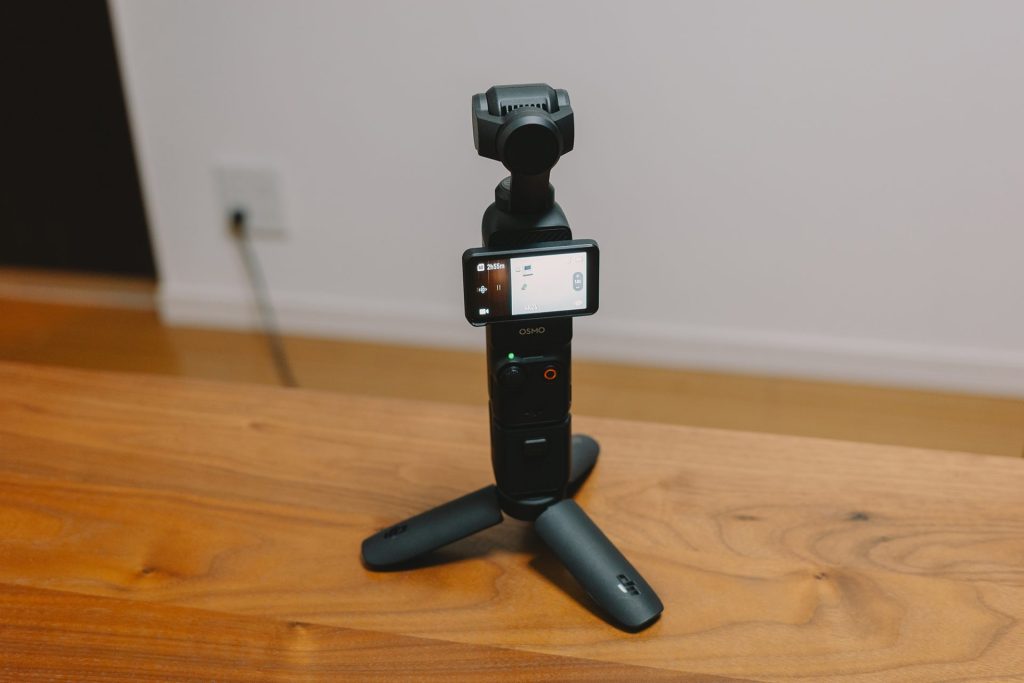
ピントのズレはあるあるのミス。しかし、iPhoneと連係していれば安心です!
ところが、一度このやり方で撮影したときに大失敗をしてしまいました。Osmo Pocket 3は基本的にカメラの近くにある物にピント合わせようとするのですが、たまたまOsmo Pocket 3のすぐ近くにワイングラスを置いてしまっていたため、飲み会参加者ではなくグラスにずっとピントが合っていたのです!

この失敗に気づかなかったのは、Osmo Pocket 3の液晶画面が小さく、ピントがどこに合っているか見えなかったからでした。こうしたミスを防ぐためにも、「今どんなふうに映っているのか」は常に大画面でチェックしたいところ。そこで役立つのがiPhoneとの連係というわけです。
Osmo Pocket 3と連係したiPhoneを手元に置いておけば、どんな画角で映ってるのか、どこにピントが合っていて、どこがボケけているのかが正確にわかります。
また、いちいちOsmo Pocket 3を触って操作しなくても、iPhone側から録画のオン/オフ、ズーム、パンといった操作をすべて行えるのもうれしい機能です。遠くに設置したOsmo Pocket 3を操作できるので、特に自分を入れた第三者視点のVlog撮影に役立つでしょう。
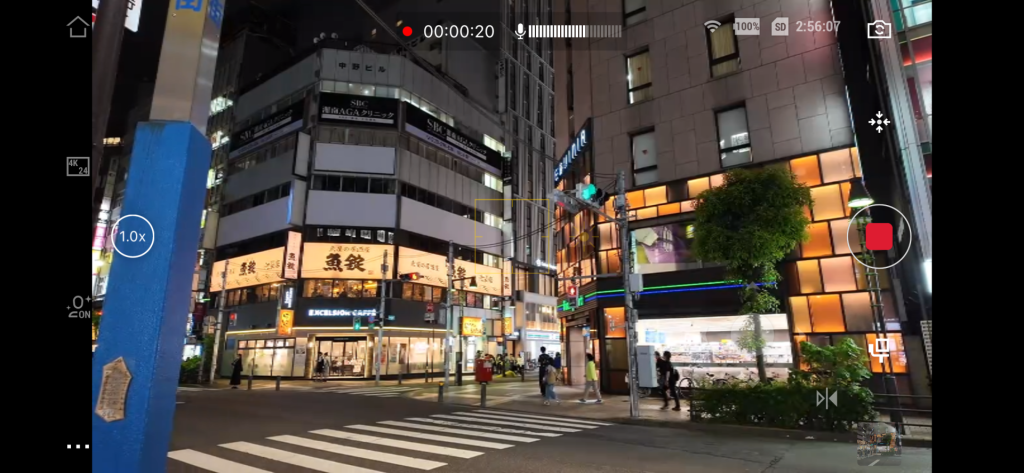
「DJI Mimo」アプリなら編集も楽々。おしゃれなVlogが自動で作れちゃう!
編集面でもiPhoneアプリとの連係が力を発揮します。
筆者は通常、Osmo Pocket 3から撮影した映像をMacに取り込み、「Premiere Pro」で編集しています。しかし、誰もがそんな凝った編集をするわけではないでしょう。むしろVlogの場合は1分や2分といった細切れの映像を撮っておいて、それをあとからイイ感じにつなぎ合わせるだけという場合が多いはず。
そんなときに役立つのが「DJI Mimo」アプリの「編集」メニューです。Osmo Pocket 3と接続したら、Osmo Pocket 3から動画ファイルを選択してエクスポートし、「ワンタップ編集」を選択します。そして先ほど取り込んだ動画ファイルを選ぶと、あっという間におしゃれな映像作品を自動で作成してくれるのです。
さらに、完成した映像ファイルに自分の手を加えて編集したり、動画の雰囲気を変更したり、音楽を変えたりなど細かく調整できるのもGODD!
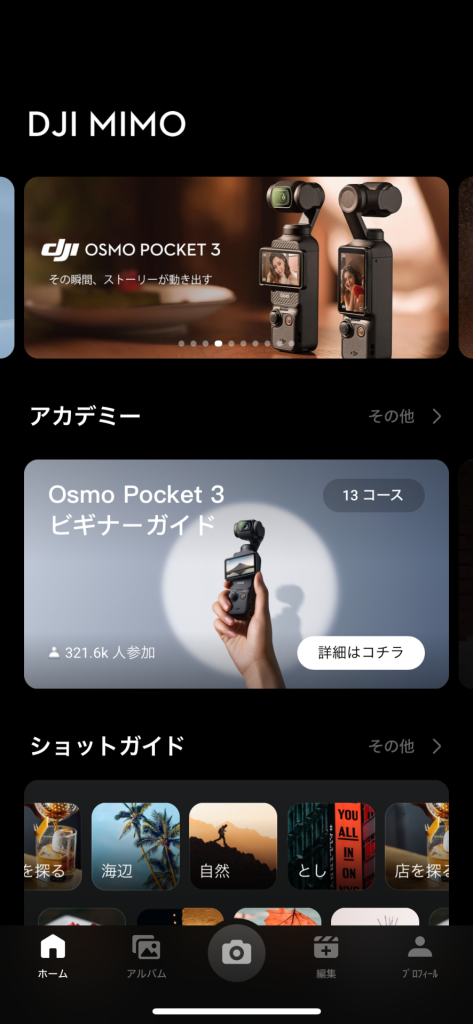
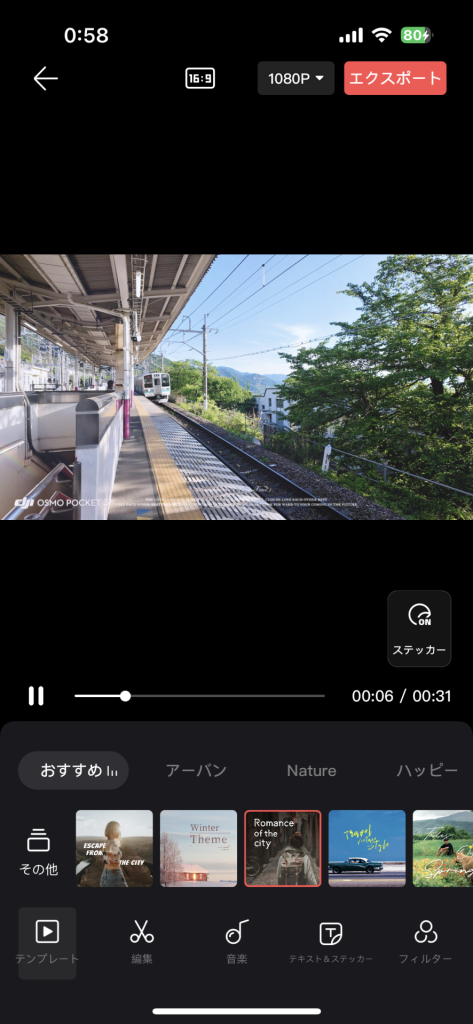
もし、一から自分で編集したいという場合はそれも可能です。カット編集やトランジション設定のほか、テキストを挿入したりエフェクトをかけたりといった基本的な編集機能はひととおりそろっており、使いやすさも抜群。iPhoneの小さな画面でも編集しやすいよう、よく考えられています。
Osmo Pocket 3の取り回しやすさは、現代におけるVlogカメラの“あるべき姿”
Osmo Pocket 3で映像を撮影し、編集して共有する。その一連の流れがiPhoneとの連係でスムーズに行えるのは大きな強みといえます。
正直、近年はiPhoneの性能が上がりすぎたせいで、一般的な動画はほとんどiPhoneで撮影するようになりました。もちろん一眼カメラの方が画質は上ですが、取り回しの良さを考えるとほとんどの場面でiPhoneを使ってしまいます。
そんななか、Osmo Pocket 3はiPhoneと一緒に持ち出しても苦にならないほど取り回しやすいだけでなく、iPhoneとの連係で100%の力を発揮する最高のVlogカメラといえます。
DJI vlogカメラ Osmo Pocket 3 クリエイターコンボ 1インチCMOS 4K 120fps 動画対応 Vlog用カメラ 3軸スタ…

おすすめの記事
著者プロフィール

山田井ユウキ
2001年より「マルコ」名義で趣味のテキストサイトを運営しているうちに、いつのまにか書くことが仕事になっていた“テキサイライター”。好きなものはワインとカメラとBL。













![アプリ完成間近! 歩数連動・誕生日メッセージ・タイマー機能など“こだわり”を凝縮/松澤ネキがアプリ開発に挑戦![仕上げ編]【Claris FileMaker 選手権 2025】](https://macfan.book.mynavi.jp/wp-content/uploads/2025/10/IMG_1097-256x192.jpg)